标签:
桌面日历软件desktopcal桌面日历是一款桌面工具,通过desktopcal桌面日历,你可以很方便的记录事项、管理日程,让你在每次看到桌面时提醒你待办事项,十分方便。并且desktopcal桌面日历在桌面上完全不会影响其他桌面功能的使用,整个软件可以调至半透明状态,也更加有时尚感,感兴趣的朋友快来系统城下载。
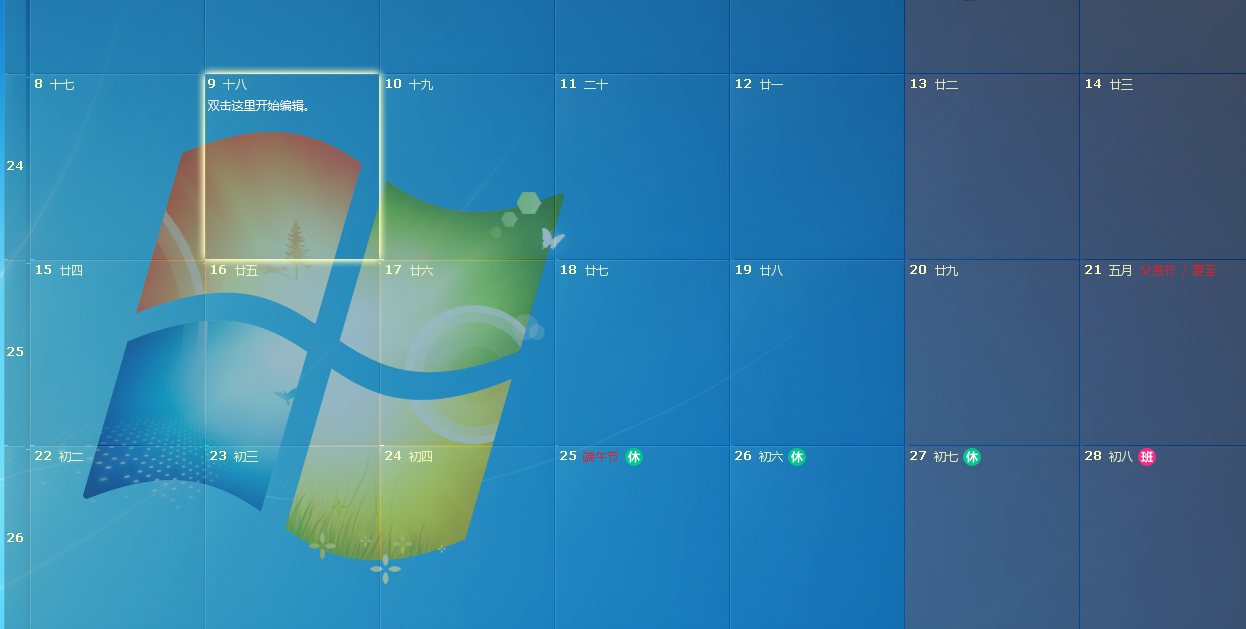
功能介绍
1、在桌面上双击鼠标即可开始记录琐事。非常方便,非常实用。
2、提供万年农历、节气与各种常见的节庆、纪念日等信息。
3、强大的数据导入导出工具,让您轻松在不同设备间移动数据。
4、根据您的需求,打印任意日期和形式的日历。
5、任意一天都可以设置您想要的背景颜色。所以,每天都是彩色的。
6、强大而易用的设置工具让您可以轻松定义您的个性日历。
7、强大的云端数据同步功能,轻松回滚历史记录,数据安全更有保障。
8、移动版日历正在开发中,并将在不久后来到您的身边。
安装步骤
1、下载desktopcal桌面日历软件,解压之后双击.exe,进入一个安装界面,点击“一键安装”。
2、desktopcal桌面日历正在安装当中,过程很快,请耐心等候。
3、desktopcal桌面日历安装完成,点击“完成”即可退出安装界面。
使用方法
1、用户在第一页中可以了解到desktopcal桌面日历的基本用法,可用于管理约会、待办事项、日程安排等。确认后点击“下一步”。
2、之后点击观看左侧的视频来了解如何调整desktopcal桌面日历的大小和位置,然后点击“下一步”。
3、基本操作方法都已了解后,点击“完成”按钮退出向导即可。
常见问题
一、desktopcal桌面日历怎么调整位置和大小?
1、点击desktopcal桌面日历右上角如图所示位置的按钮,即可进入软件界面调整模式。
2、之后可以按照Windows系统下窗口调整方式进行修改,修改完成后,点击右上角的“√”按钮即可。
二、desktopcal桌面日历和系统不兼容怎么办?
1、使用鼠标右键单击desktopcal桌面日历的桌面快捷方式,选择右键菜单中的“属性”。
2、将属性窗口切换至“兼容性”标签页下,使用鼠标左键单击勾选“以兼容模式运行这个程序”选项,之后在下方的选择框中选择之前的版本(推荐Windows 7或Windows XP),再点击“确定”即可。
更新日志
1、修复了bug,高分下编辑框弹出位置不正确。
2、修复了崩溃,在日历退出的时候。